Kuinka yhdistää PS4 tietokoneeseesi
Pelit / / August 05, 2021
Pelien pelaamisella PS4: ssä on toinen kokemustaso. Vaikka joskus jostain syystä haluat liittää PS4: n tietokoneeseen tai kannettavaan tietokoneeseen. PS4: n 3.0-päivityksen jälkeen se tuli mahdolliseksi, mutta se oli epävakaa päivityksen aikana tuli 3.5. Sitten 3.5-päivityksen jälkeen PS4: n käyttö PC: ssä tuli melkein vakaaksi.
Jos haluat liittää tietokoneesi / kannettavan tietokoneesi PS4: ään, riippumatta siitä, onko se Mac tai Windows, saat selville, kuinka helppoa on yhdistää toiveesi yhdistää PS4 tietokoneeseen.

Sisällysluettelo
-
1 Kuinka yhdistää PS4 tietokoneeseen
- 1.1 Windows-käyttäjät
- 1.2 Mac-käyttäjät
- 1.3 Vaiheet PS4: n yhdistämiseksi tietokoneeseen
- 2 Johtopäätös
Kuinka yhdistää PS4 tietokoneeseen
Ennen kuin jatkat, katsotaanpa Windows- ja Mac-käyttäjien tarvitsemia järjestelmiä
Windows-käyttäjät
Tarvitset seuraavat, jotta voit käyttää PS4-etäkäyttöä
- Tietokone*
- PS4 ™ -järjestelmä *
- Langaton DUALSHOCK ™ 4 -ohjain
- USB-kaapeli tai langaton DUALSHOCK ™ 4 USB-sovitin. Langatonta sovitinta käyttämällä voit käyttää ohjainta langattomasti.
- Tili PlayStation ™ -verkolle
- Nopea Internet-yhteys parhaan suorituskyvyn saavuttamiseksi. (Suositus 15 Mbps: n lataus- ja latausnopeus)
Mac-käyttäjät
Tarvitset seuraavat, jotta voit käyttää PS4-etäkäyttöä
- Tietokone*
- PS4 ™ -järjestelmä *
- Langaton ohjain
- Tili PlayStation ™ -verkolle
- Nopea Internet-yhteys (Suositus 15 Mbps: n lataus- ja latausnopeus)
Vaiheet PS4: n yhdistämiseksi tietokoneeseen
Vaihe 1: Avaa PS4: n asetus.

Vaihe 2: Avaa Etäsoittoyhteyden asetukset.
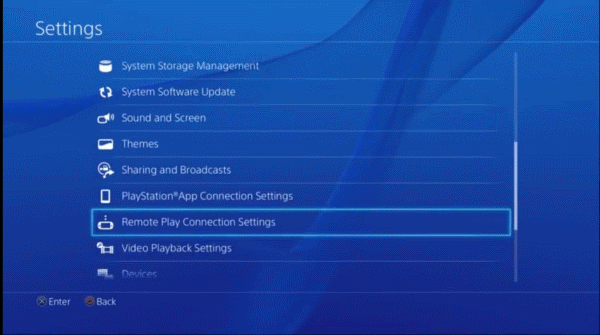
Vaihe3: Klikkaa Ota etäkäyttö käyttöön.

Vaihe 4: Palaa takaisin Asetuksiin.
Vaihe 5: Avaa tilinhallinta.
Vaihe 6: Aktivoi ensisijaisena PS4: näsi.
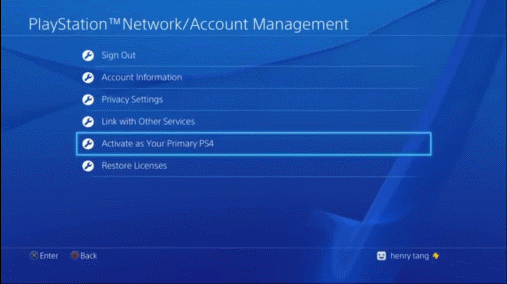
Vaihe 7: Siirry nyt linkkiin Etäkäyttö.
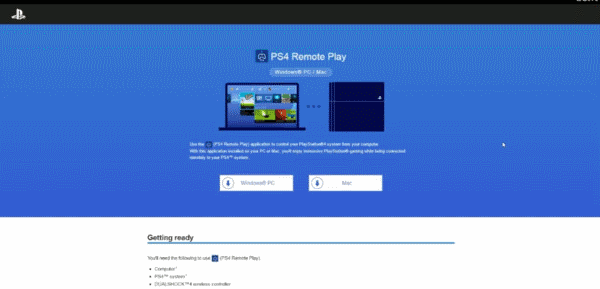
Vaihe 8: Lataa PS4-etäkäyttö käyttöjärjestelmällesi.
Vaihe 9: Asenna PS4 Remote Play -sovellus tietokoneellesi.
Vaihe 10: Käynnistä sovellus.
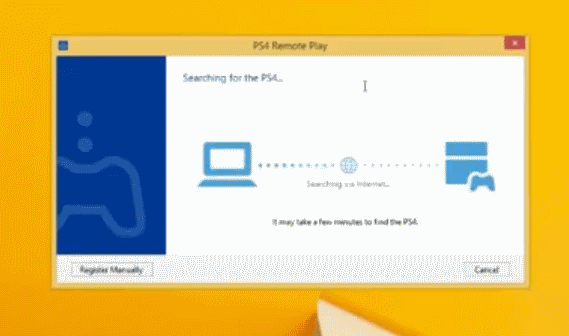
Vaihe 11: Napsauta Seuraava.
Vaihe 12: Kirjaudu sisään Play Station -tililläsi.
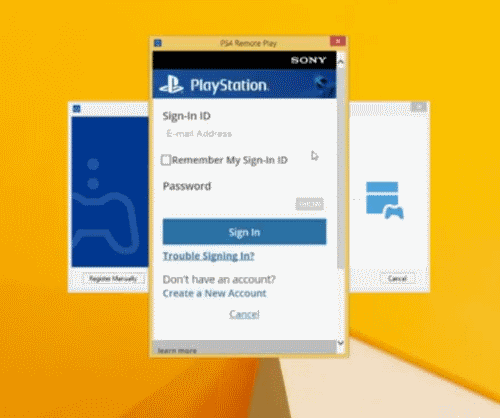
Vaihe 13: Odota muutama sekunti verkkoyhteytesi mukaan.
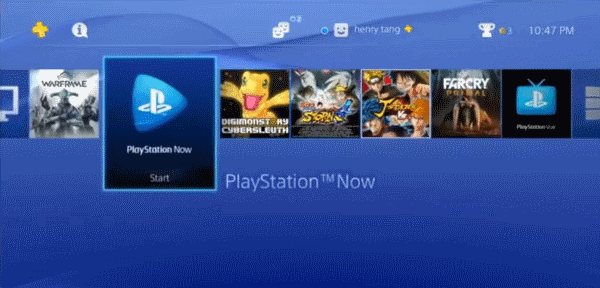
Vaihe 14: Sitten näet käyttöliittymän, joka osoittaa, että olet muodostanut yhteyden PS4: lläsi tietokoneeseen.
Johtopäätös
Kun tietokone on yhdistetty PS4: ään, voit myös nauttia sovelluksesta, kuten Netflix ja PS4: ltä ostamastasi tilauksesta. Voit käyttää konsolia joko langallisena tai langattomana Windowsissa, kun vain langaton konsoli voidaan käyttää MAC: ssä, mikä aiheuttaa hieman vaikeaa.
Koska langallisen konsolin käyttäminen, älä pyydä lataamista, mutta Macissa ollessasi sinun on ladattava konsoli päivittäin käyttääksesi sitä. Vaikka Windows-käyttäjät saivat myös käyttää langatonta konsolia tarpeidensa mukaan.
Toimittajan valinta:
- Korjaa Train Sim World 2 CE-34878-0 -vikakoodi PS4: ssä
- Kuinka korjata PS4 -virhe CE-32809-2
- Korjaa kaatumispojat kaatumalla PS4: ssä virheellä CE-34878-0
- Kuinka saada ja käyttää ristiriitoja Xbox Onella ja PS4: llä
- Kuinka korjata, jos PlayStation 4 ei muodosta yhteyttä WiFi | PS4: n WiFi-vianmääritys
Rahul on tietojenkäsittelytieteen opiskelija, jolla on valtava kiinnostus tekniikan ja salausvaluutan aiheisiin. Hän viettää suurimman osan ajastaan joko kirjoittamalla tai kuuntelemalla musiikkia tai matkustelemalla näkymättömissä paikoissa. Hän uskoo, että suklaa on ratkaisu kaikkiin hänen ongelmiinsa. Elämä tapahtuu, ja kahvi auttaa.


![Stock ROM -levyn asentaminen Qrea R 85 -laitteeseen [Firmware Flash File]](/f/a2bb7be25516e69363b2b23af2090cf8.jpg?width=288&height=384)
